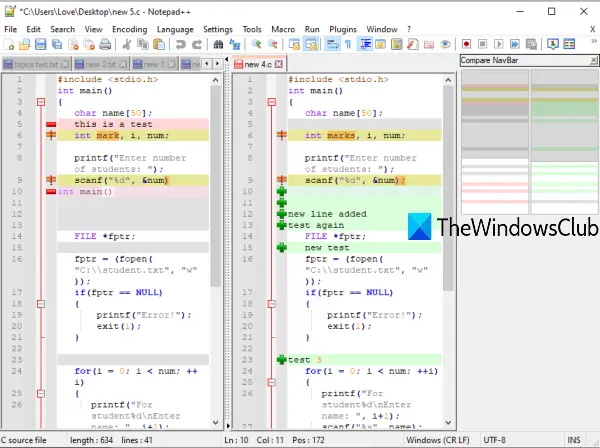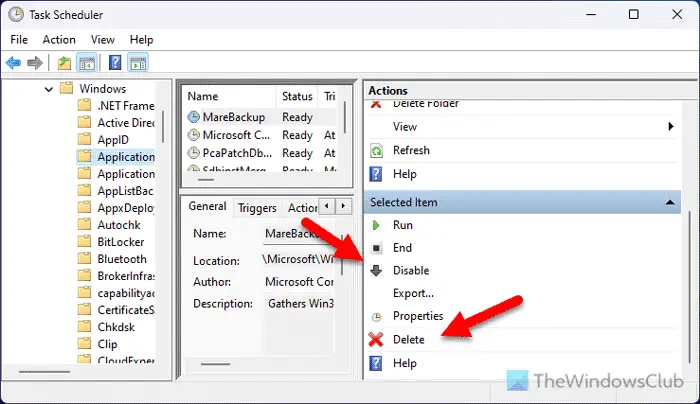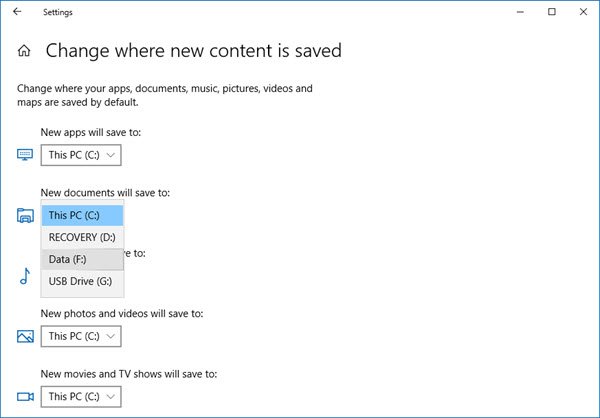Windows 11/10/8/7 では、コンピューターとデバイスをハブやルーターではなく直接接続できるアドホック ネットワークを作成できます。これらのネットワークは通常、複数のコンピュータやデバイス間でファイル、プレゼンテーション、またはインターネット接続を共有するために一時的に設定されます。ただし、頻繁に使用する必要がある場合は、アドホック ネットワーク プロファイルを保存することもできます。
アドホック ネットワーク内のコンピュータとデバイスは、互いに 30 フィート以内にある必要があります。アドホック ネットワークはワイヤレスのみであるため、アドホック ネットワークを設定したり、アドホック ネットワークに参加するには、コンピュータにワイヤレス ネットワーク アダプタがインストールされている必要があります。ネットワークに接続された 1 台以上のコンピュータがドメインに参加している場合、アドホック ネットワークを使用する各ユーザーは、そのコンピュータ上の共有アイテムを表示したりアクセスしたりするために、そのコンピュータ上にユーザー アカウントを持っている必要があります。
Windows 11/10でアドホックネットワークを設定する方法
Windows ラップトップでアドホックのコンピュータ間ネットワークをセットアップするには、始める、 開けるコントロールパネルそして選択しますネットワークと共有センター。
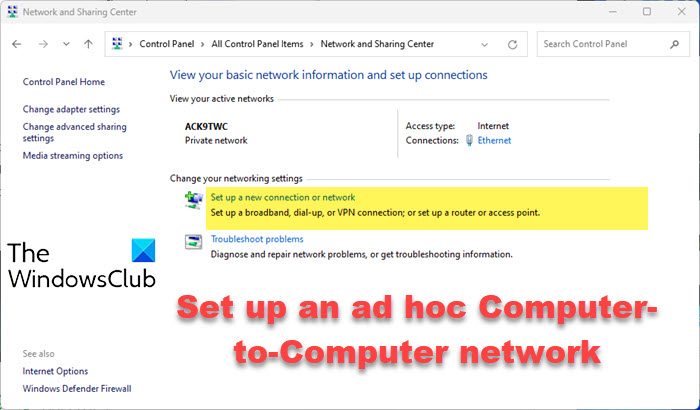
をクリックしてください新しい接続またはネットワークをセットアップする。
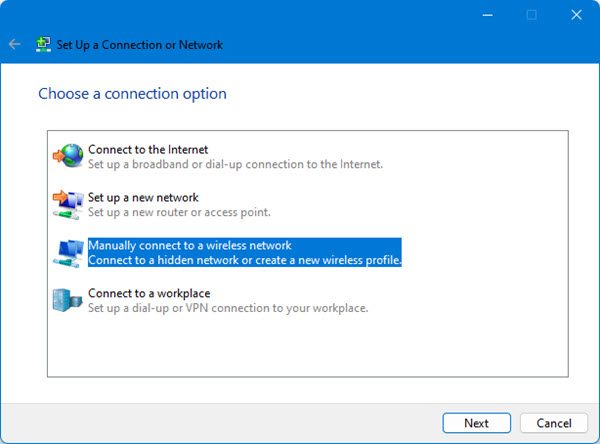
次に、をクリックしますワイヤレスネットワークに手動で接続する。

次に、必要な詳細を入力し、ウィザードの手順に従って接続を正常にセットアップします。
Windows 11/10 でパスワードで保護された共有を有効にする
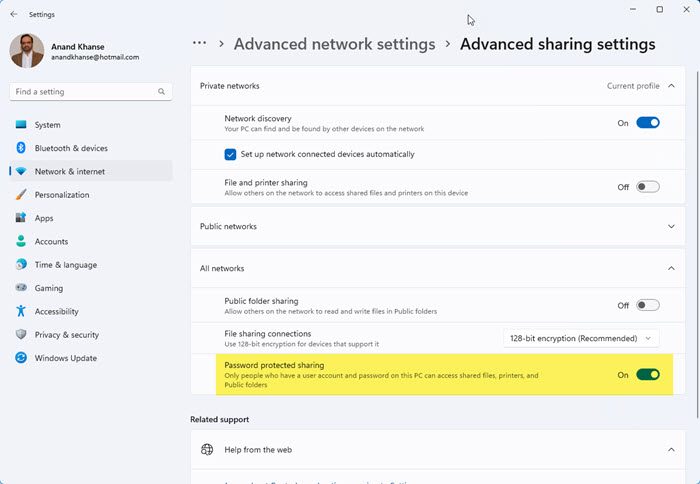
[Windows 設定] > [ネットワークとインターネット] > [ネットワークの詳細設定] > [詳細な共有設定] を開きます。
[すべてのネットワーク] を展開し、トグルを有効にします。パスワードで保護された共有オンの位置にします。
Windows 7の場合
Windows 7 では、次の手順に従います。
コントロール パネルを開き、左側のペインで をクリックします。ワイヤレスネットワークを管理します。

をクリックしてください追加ボタンを押して選択しますワイヤレス アドホック (コンピューター間) ネットワーク オプションをセットアップするをクリックし、ウィザードの手順に従って接続を正常にセットアップします。
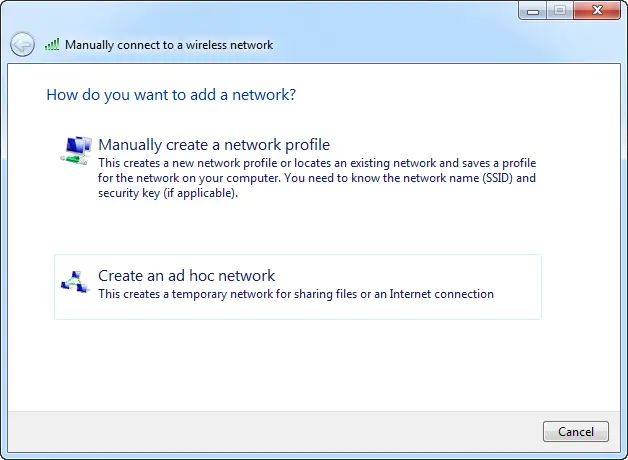
Windows 7 でパスワードで保護された共有を有効にするには:
「スタート」をクリックし、「コントロールパネル」を開き、「ネットワークと共有センター。
左側のペインで をクリックします詳細な共有設定を変更する。
山形をクリックして現在のネットワーク プロファイルを展開します。
パスワードで保護された共有がオフになっている場合は、オンにする パスワードで保護された共有をクリックしてから、変更を保存する。
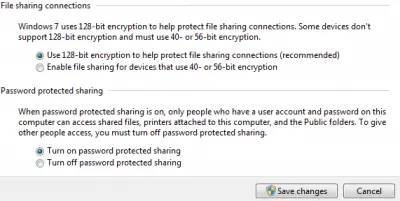
重要な注意事項:
- ネットワークに接続された 1 台以上のコンピュータがドメインに参加している場合、ネットワークを使用する各ユーザーは、そのコンピュータ上の共有アイテムを表示したりアクセスしたりするために、そのコンピュータ上にユーザー アカウントを持っている必要があります。
- ネットワークに接続されたコンピューターがドメインに参加していないが、共有アイテムにアクセスするにはコンピューター上にユーザー アカウントを持つことをユーザーに要求したい場合は、共有の詳細設定でパスワードで保護された共有をオンにします。
- アドホック ネットワークは、作成時に永続ネットワークにすることを選択しない限り、すべてのユーザーがネットワークから切断された後、またはネットワークの設定者が切断されて他のネットワーク ユーザーの範囲外に出た場合に、自動的に削除されます。
- インターネット接続を共有する場合、アドホック ネットワークから切断するか、ICS を有効にした古いアドホック ネットワークから切断せずに新しいアドホック ネットワークを作成するか、ログオフすると、インターネット接続の共有 (ICS) が無効になります。その後、(アドホック ネットワークから切断せずに) 再度ログオンします。
- アドホック ネットワークを設定してインターネット接続を共有し、その後誰かがユーザーの簡易切り替えを使用して同じコンピュータにログオンした場合、その人と共有するつもりがなかったとしても、インターネット接続は引き続き共有されます。 。
今すぐ読んでください:Windows でネットワーク ブリッジを作成する方法。
これがお役に立てば幸いです。

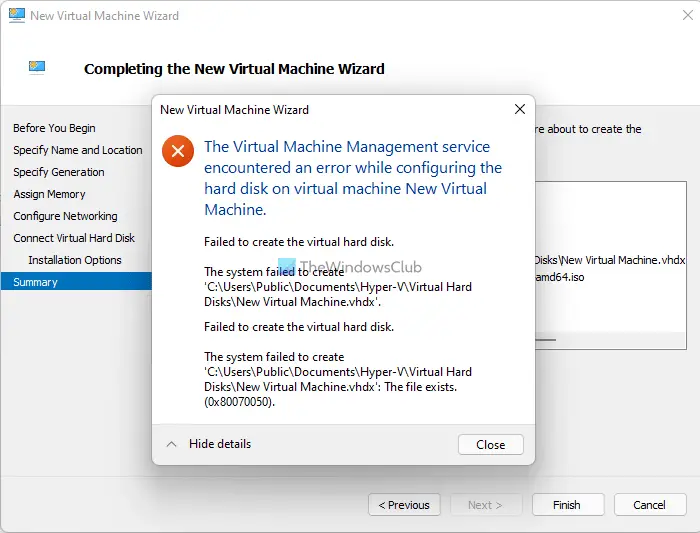
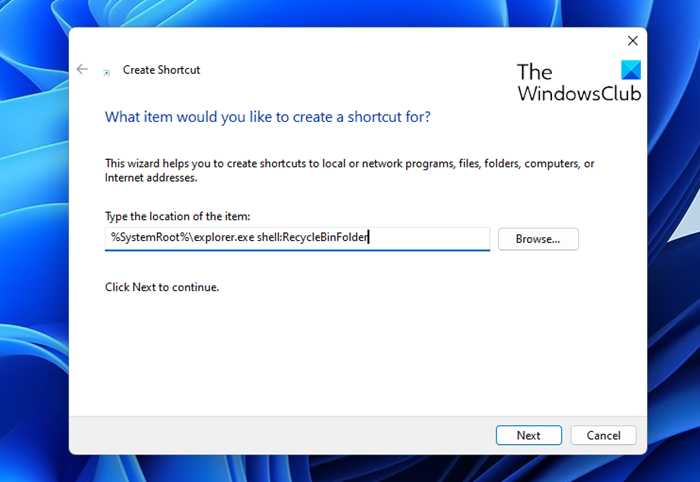
![プリンターがハーフページのみを印刷する [修正]](https://rele.work/tech/hayato/wp-content/uploads/2023/01/Printer-Only-Printing-Half-Page-Fix.jpg)